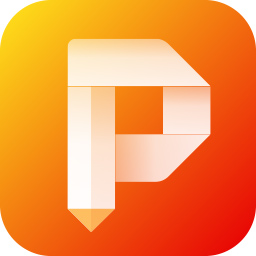pdf格式文件可以保证传输过程中文件内容不被破坏,因此我们在工作中经常需要对pdf文件进行编辑。但是很多朋友表示不清楚怎么调整pdf文件内容的格式,接下来小编就教大家怎么通过金舟PDF编辑器来调整pdf文件行间距,以及添加图片背景吧。
金舟PDF编辑器怎么设置文本行距
1、打开金舟PDF编辑器,点击【打开PDF文件】将要编辑的文件打开。
2、鼠标双击选中文本,然后【Ctrl+A】全选文本。鼠标右键选择【段落】。
3、在跳出的对话框中,可设置行距、对齐方式以及缩进。设置好之后点击【确定】即可。
金舟PDF编辑器怎么将多张图片设置成大小相同
1、打开要编辑的文件后,按住Ctrl键不放,选择同一页面的全部图片。
2、鼠标右键选择【布局】,点击【使大小相同】。
3、此时图片尺寸大小已经一致了,可以移动图片调整位置。
金舟PDF编辑器怎么添加图片背景
1、打开要编辑的文件后,点击菜单栏【文档】,选择【背景】,点击【添加】。
2、在【添加背景】界面,勾选【文件名】,点击【添加图片】。
3、添加后,可以编辑外观、布局选项以及页面范围等,右侧可以预览效果,最后点击【确定】即可。
小编推荐
 天极下载
天极下载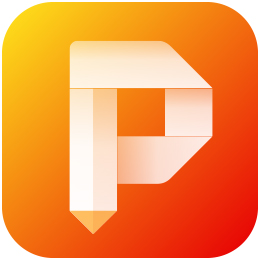



































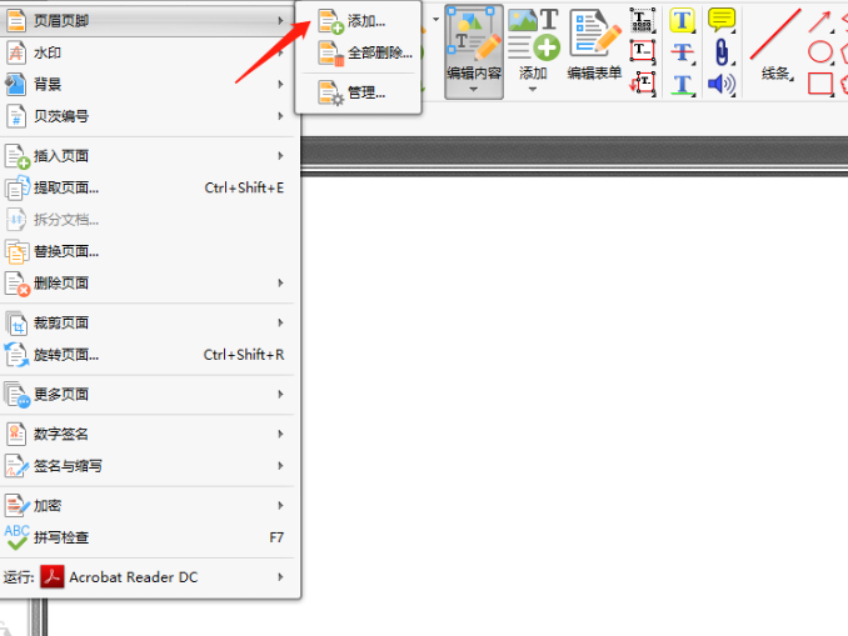
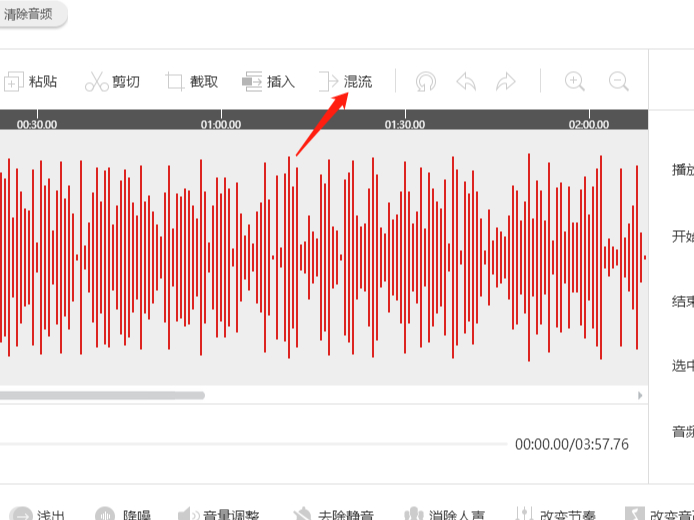
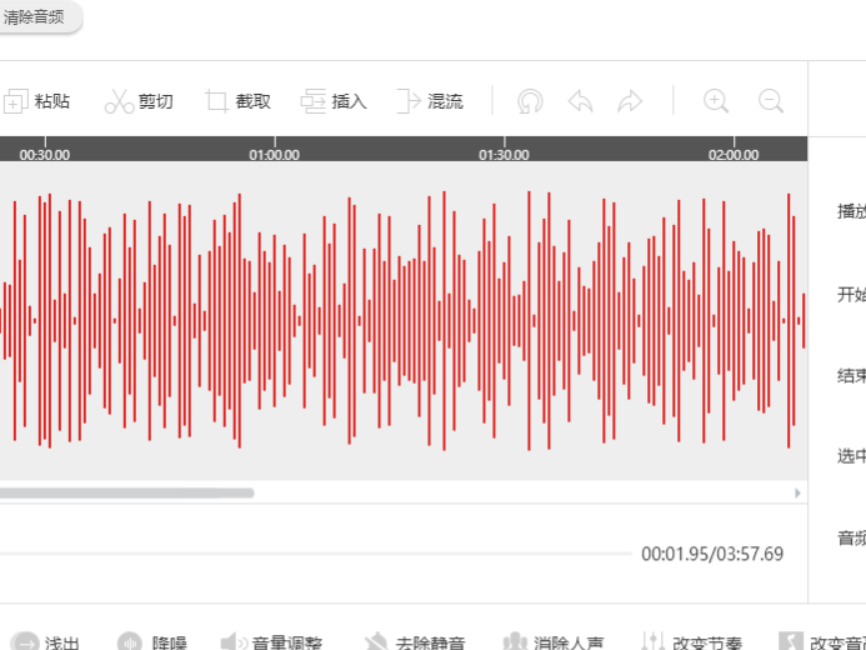
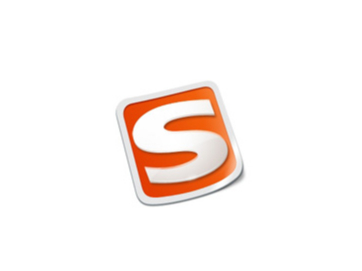
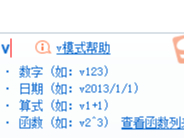

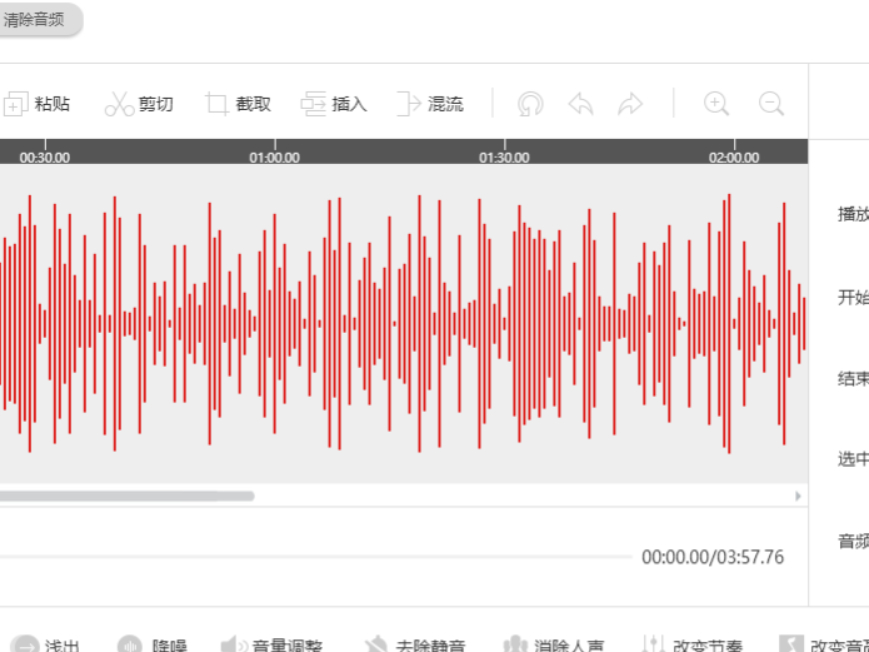
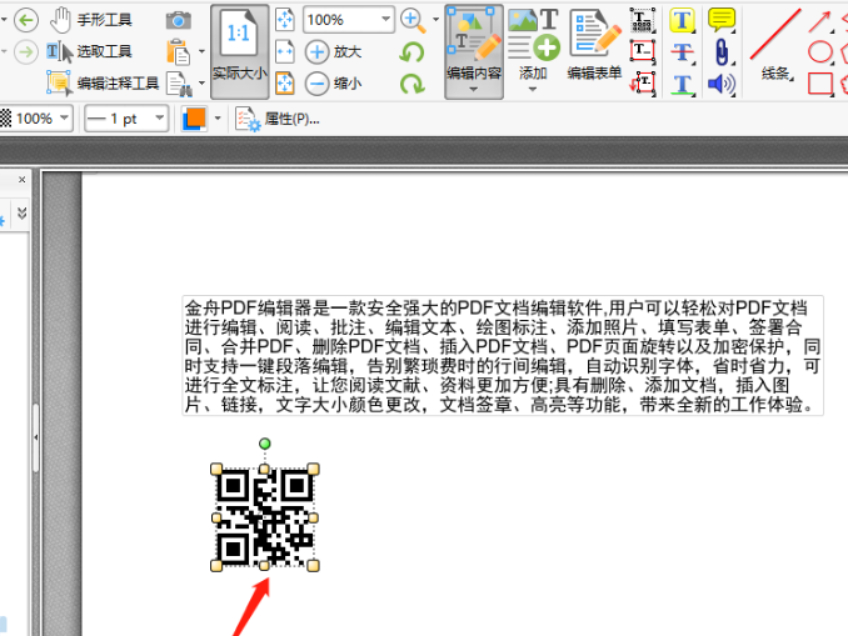
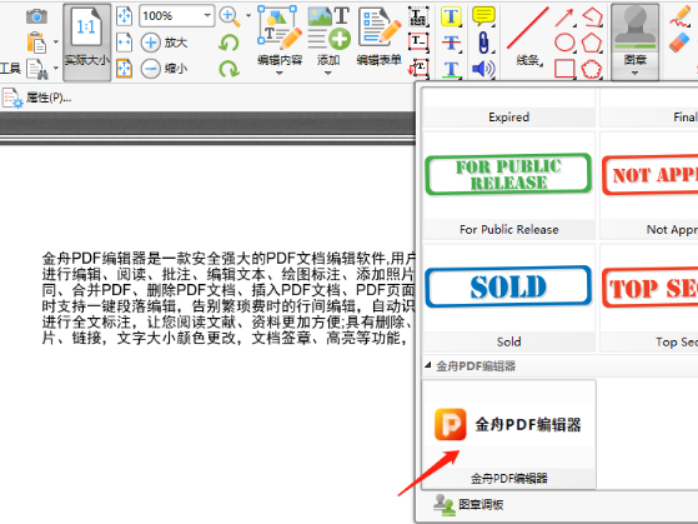
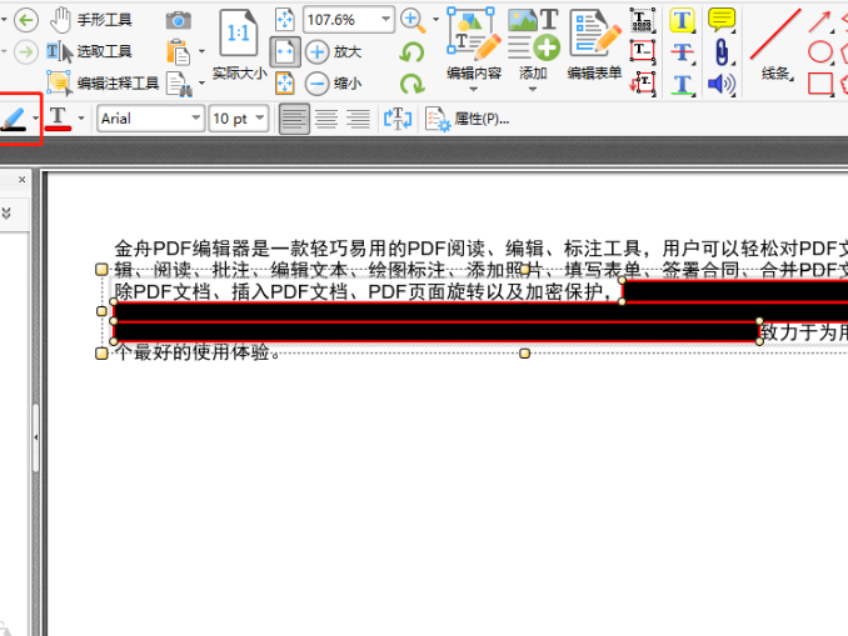
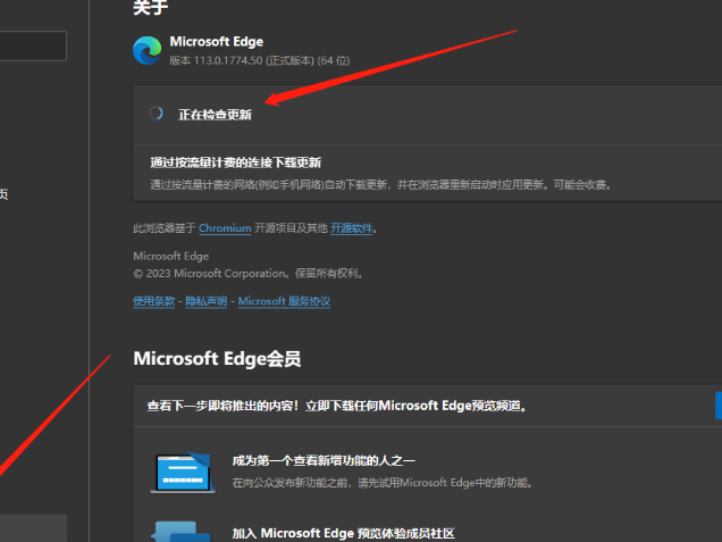
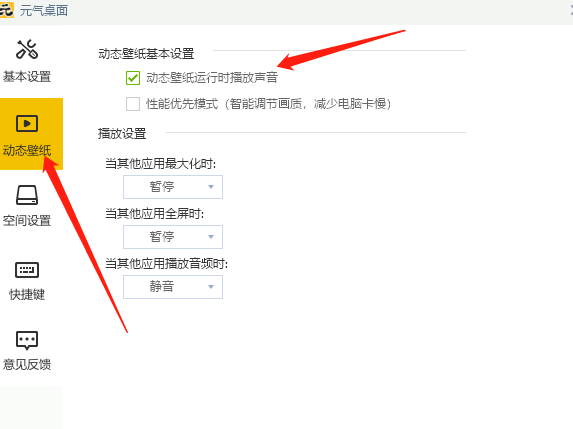


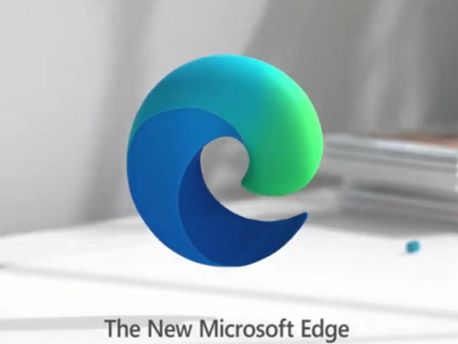
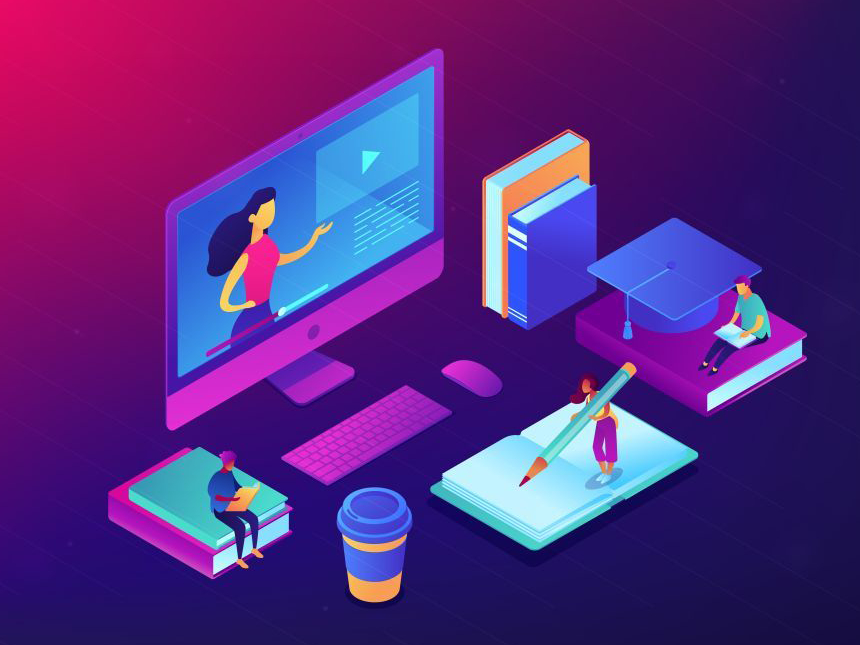
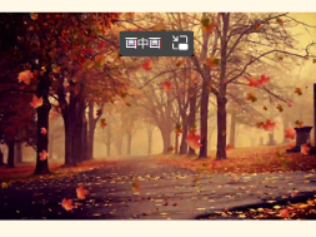
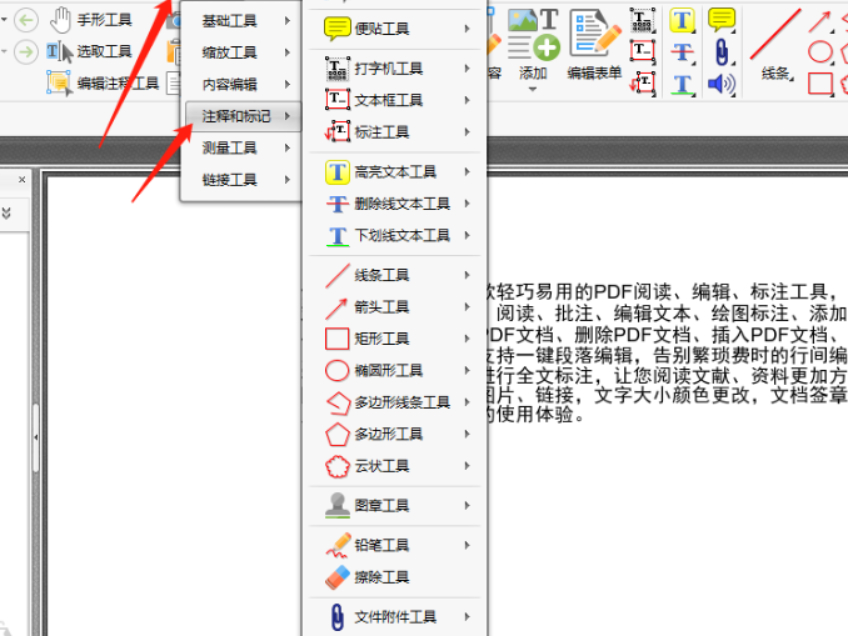
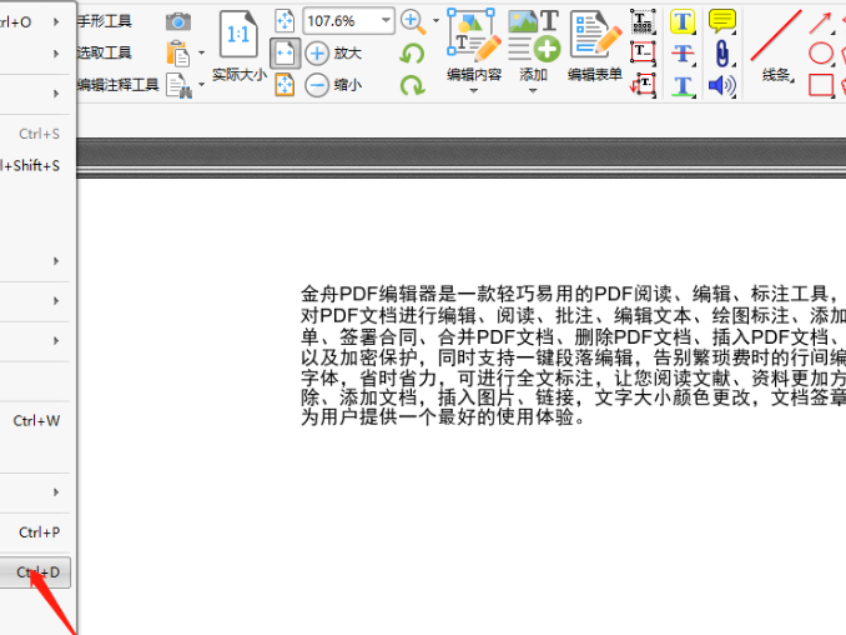
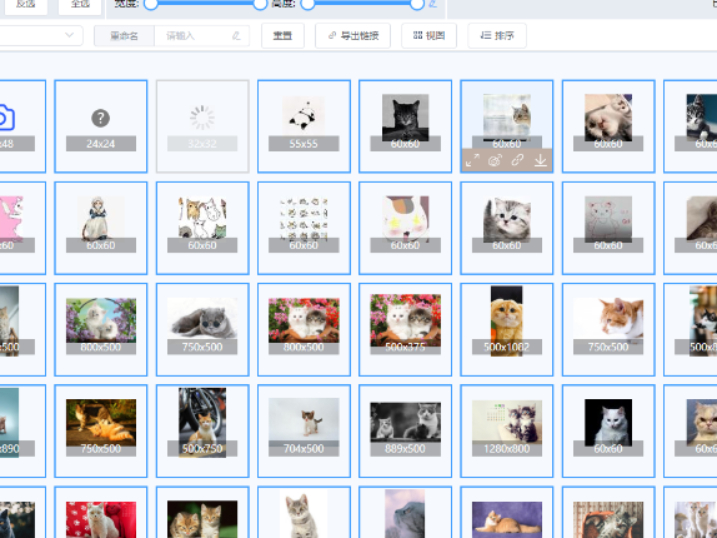























 微信电脑版
微信电脑版
 腾讯电脑管家
腾讯电脑管家
 火绒安全软件
火绒安全软件
 向日葵远程控制软件
向日葵远程控制软件
 魔兽大脚插件(bigfoot)
魔兽大脚插件(bigfoot)
 自然人电子税务局(扣缴端)
自然人电子税务局(扣缴端)
 桌面百度
桌面百度
 CF活动助手
CF活动助手